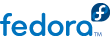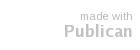2.1.1. Minimální instalace (kickstart) v textovém režimu
Instalace v textovém režimu použitím minimální instalace se provádí stějně jako tomu bylo v předchozích verzích. Avšak protože výběr balíčků, pokročilé rozdělování disků a konfigurace zavaděče jsou nyní v textovém režimu zautomatizovány, nemůže vás anaconda vyzvat k vložení informací, které vyžaduje během těchto kroků. Musíte proto zajistit aby soubor minimální instalace obsahoval konfiguraci balíčků, oddílů a zavaděče. Pokud některá z těchto informací chybí, anaconda skončí chybovou zprávou.